この記事は更新から24ヶ月以上経過しているため、最新の情報を別途確認することを推奨いたします。
パーソルプロセス&テクノロジーの佐藤です。
先日、Azure Portal上のホストプールRDPプロパティ設定画面がGUIのものに変更されました。
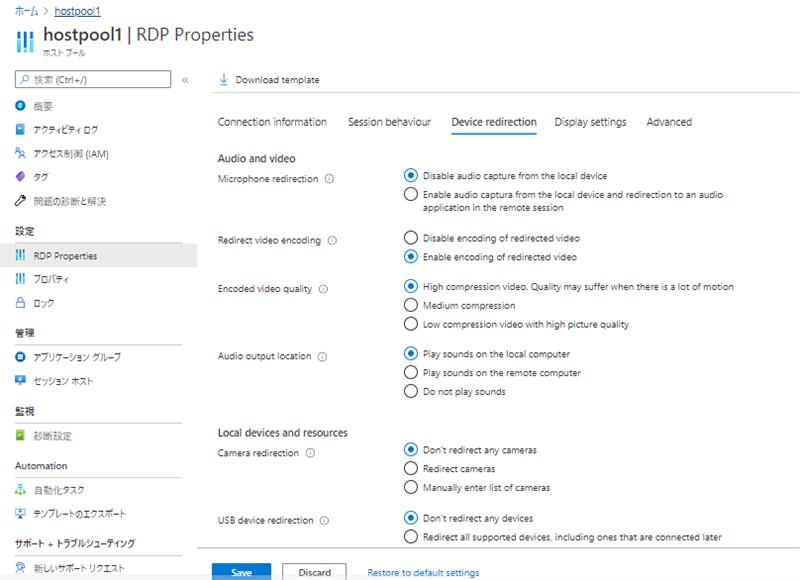
しかしこれに伴い、2020年10月13日現在、ドライブリダイレクトの設定が正常に反映されないという不具合が確認されています。
下図のように、ドライブリダイレクトの設定はデフォルトで「Don’t redirect any drives」になっています。

しかし当該ホストプールに所属するセッションホストにサインインすると、リダイレクトが拒否されるはずのクライアントPCのドライブが表示されてしまっています。
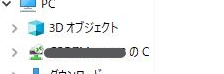
Azure PortalのホストプールRDPプロパティ設定画面の[Advanced]タブで今まで通りコマンドラインでRDPプロパティを設定できますが、ここにドライブリダイレクトを禁止する設定を加えても上記と同様、正常に反映されません。
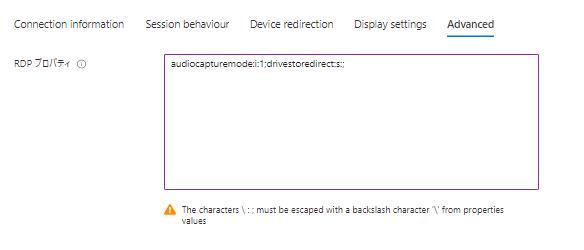
この問題を回避するには、Powershellを使用してホストプールの設定を編集します。
公式ドキュメントを参考に、以下のコマンドレットを使用してRDPプロパティを編集することで設定が正常に反映されます。
$properties="<property1>;<property2>;<property3>"Microsoft Docs: Powershellを使用したRDPプロパティのカスタマイズ
Update-AzWvdHostPool -ResourceGroupName <resourcegroupname> -Name <hostpoolname> -CustomRdpProperty $properties
https://docs.microsoft.com/ja-jp/azure/virtual-desktop/customize-rdp-properties#add-or-edit-multiple-custom-rdp-properties
また、グループポリシーによるリダイレクト設定でもドライブリダイレクトは無効化することができます。
本事象について、現在Microsoft の開発部門にて調査・修正対応が進められていますが、明確な解消時期は未定となっております。
事象解消の際は本ブログ上でもお知らせいたしますので、それまでは上記方法にて対応することをお勧めします。

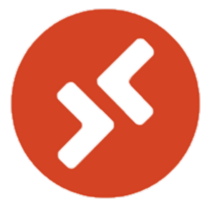
 (この記事が参考になった人の数:5)
(この記事が参考になった人の数:5)